

|
WPS是英文Word Processing System(文字处理系统)的缩写。它集编辑与打印为一体,具有丰富的全屏幕编辑功能,而且还提供了各种控制输出格式及打印功能,使打印出的文稿即美观又规范,基本上能满足各界文字工作者编辑、打印各种文件的需要和要求。 需要打印各种各样的文档,当我们打印文档的时候,有时候会分第一页第二页打印,那么,我们如何在打印的过程当中,知道哪些数据在第一页,哪些数据在下一页呢,通常我们都会使用分页符,但在我们单击时才会出现,那么如何一打开WPS软件,就自动显示分页符呢,具体怎么操作呢,一起来学习一下吧。
? 自动显示分页符的方法 如下图所示,我们看到表格是没有分页符显示的,通常会单击右下角的分页符。
? 单击后,我们看到表格就显示出了哪些是第一页,后面是第二页。
? 那么如何自动让分页符显示,方便我们输入文本呢,单击工具栏文件下的选项。
? 弹出选项的对话框,选择设置,在窗口选项处,将自动分页符选中打钩,单击确定。
? 这样我们看到,就算我们关闭WPS软件,分页符黑色虚线就会一直显示了,如果大家想要将自己的数据控制在一页之内,就会非常方便。 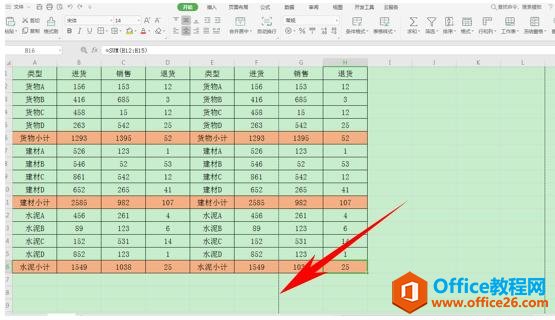 在中国大陆,金山软件公司在政府采购中多次击败微软公司,现的中国大陆政府、机关很多都装有WPS Office办公软件。 |
温馨提示:喜欢本站的话,请收藏一下本站!